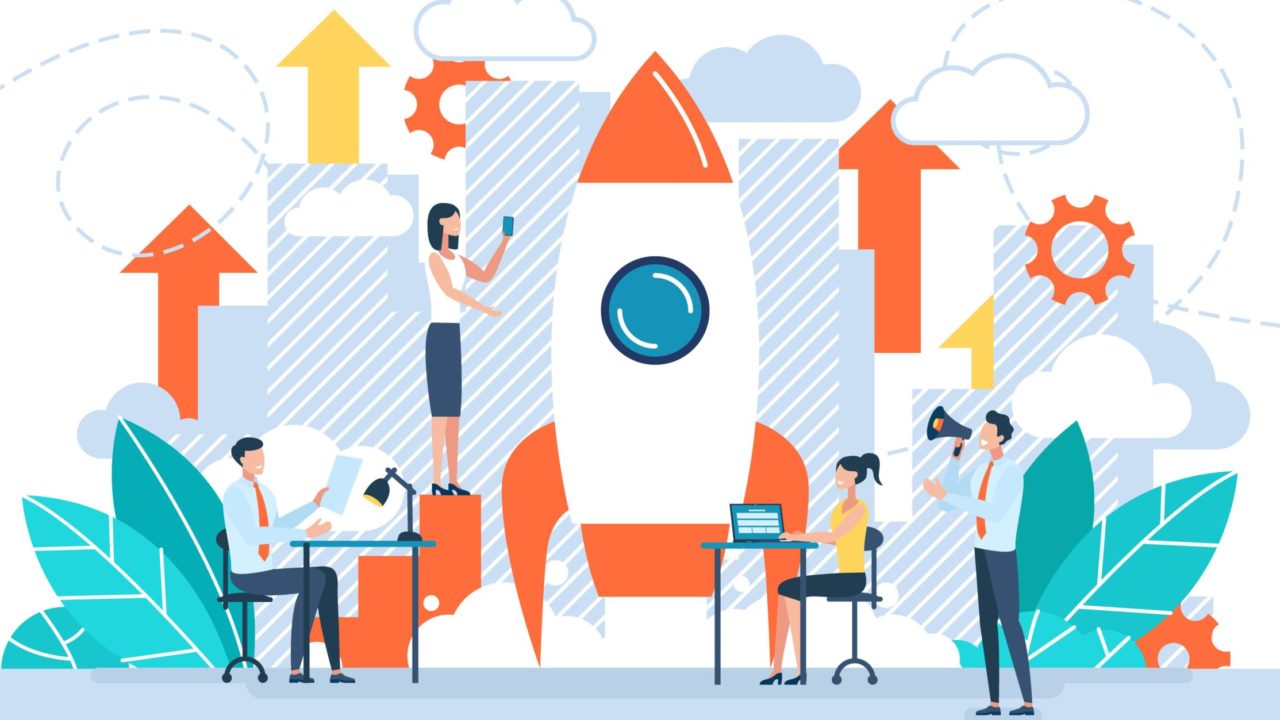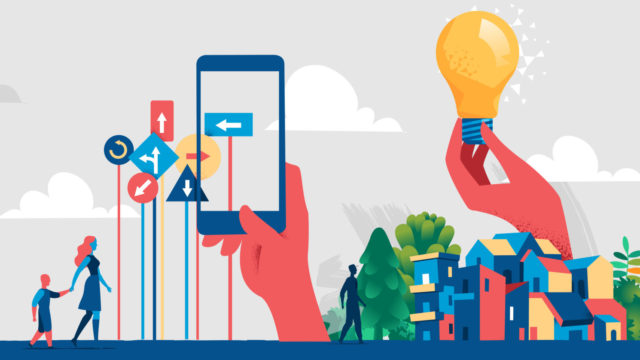こんにちは、ゆるたけ(@yurutake_crypto)です。
この記事では、BTCCの仮想通貨の入金方法を詳しく解説します。
最大レバレッジ150倍、日本語にも対応していることからトレーダーに人気の取引所です。
BTCCアプリをダウンロード
今回は2通りのパターンの入金方法を紹介します。
- 海外取引所からBTCCへ送金する方法(USDT)
- 国内取引所からBTCCへ送金する方法(XRP)
入金手数料が完全無料で、最低入金額は下記の通りです。
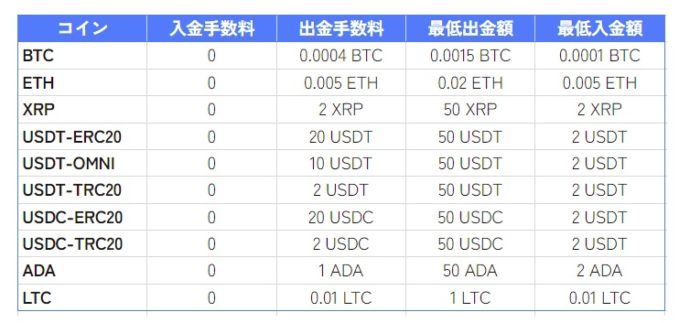
なおBTCCでは、メンテナンスなどの特別な状況をのぞき、365日24時間、入金することができます。
では、BTCCの入金手順を解説していきます。
海外取引所からBTCCへ仮想通貨を送金する方法(USDT)
今回は例として、海外取引所のMEXCからBTCCへ、USDTを送金する手順を解説します。
BTCCのUSDT入金では、3つのネットワークに対応しています。
- OMNI:ビットコインネットワーク
- ERC20:イーサリアムネットワーク
- TRC20:トロンネットワーク
USDTの入出金では、手数料が安く、送金速度も早いため、ネットワークにTRC20を使用するのが一般的です。以下で、TRC20のネットワークで送金・入金する手順を紹介します。
-
STEP1BTCCにログインする
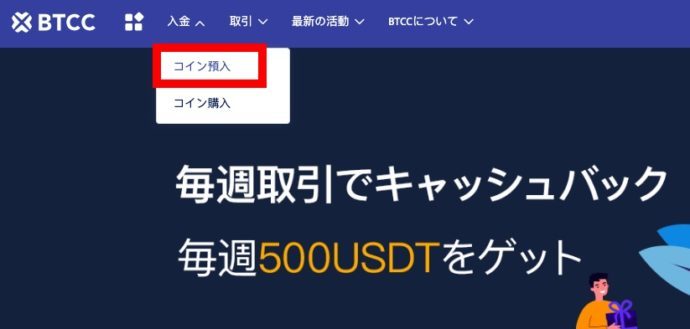
まずはBTCCにログインして「入金」から「コイン預入」を選択します。
BTCC公式アプリをダウンロードする -
STEP2USDTの入金アドレスをコピーする
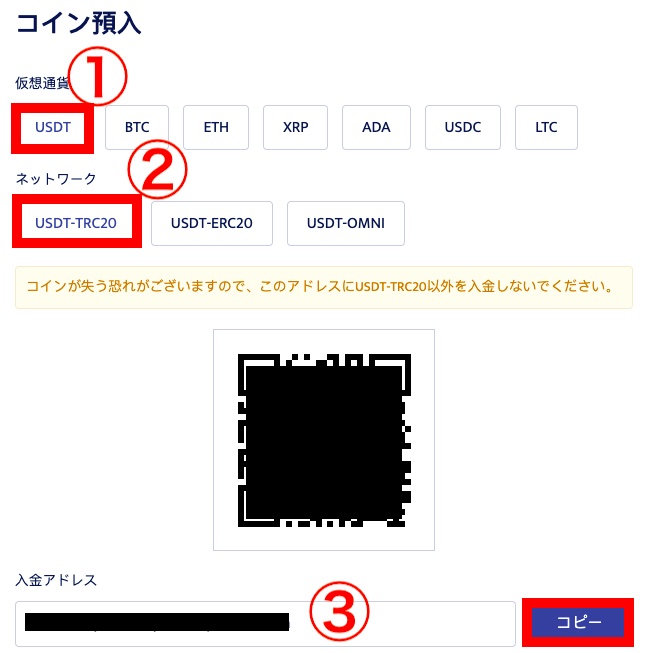
- USDTを選択
- USDT-TRC20を選択
- 入金アドレスをコピー(QRコードでもOK)
同じUSDTでも、ネットワークが違うと入金アドレスも変わります。必ず送金に使用するネットワークと同一のネットワークを選びましょう。
-
STEP3MEXCにログインする
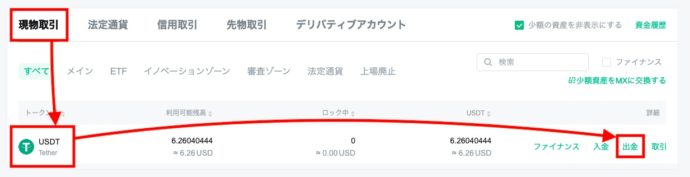
次に、MEXCにログインします。現物取引からUSDTの出金を選択します。
-
STEP4USDTを送金する
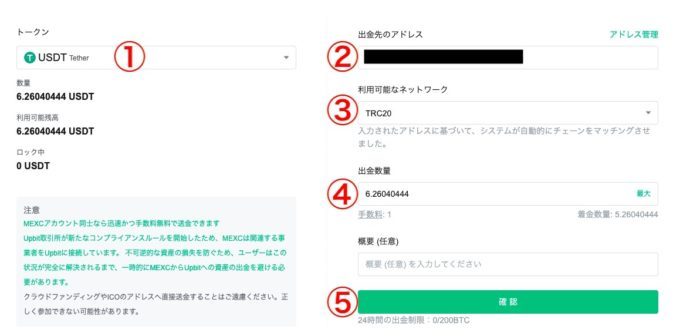
- USDTを選択
- コピーしたUSDTのアドレスを貼付
- TRC20を選択
- 出金数量を入力
- 確認をクリック
必ず入金ネットワークと一致した、出金ネットワークを選びましょう。
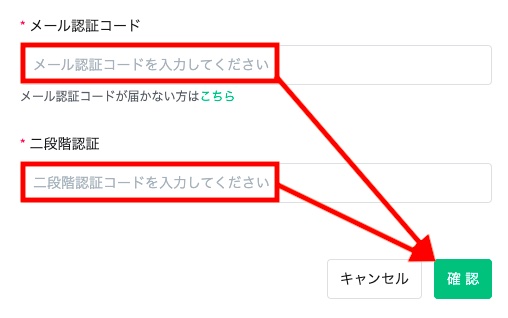
コードを取得&入力して「確認」をクリックします。以上で送金手続きは完了です。「資金履歴 出金」から、出金のステータスが確認できます。
-
STEP5BTCCで入金を確認する

BTCCにアクセスして、マイページから入金を確認できます。スムーズなら3分ほどで、USDTが着金します。
国内取引所からBTCCへ送金する方法(XRP)
今回は例として、国内取引所のbitFryer(ビットフライヤー)からBTCCへ、XRP(リップル)を送金する手順を解説します。
XRPは、送金スピードが早く、手数料も安いため、送金にピッタリの仮想通貨です。
XRPの入出金は、アドレスとは別に、メモ/タグが必要になります。初心者の人にも分かりやすいように丁寧に解説していきます。
-
STEP1BTCCにログインする
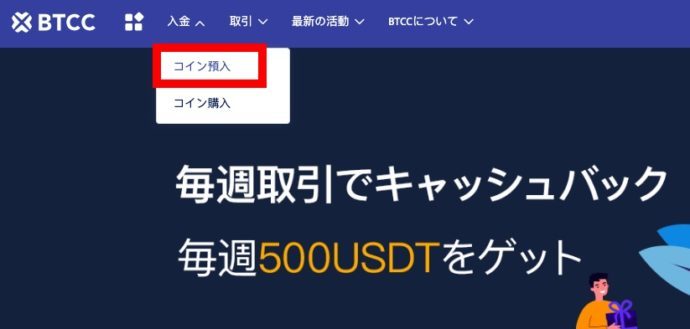
まずはBTCCにログインして「入金」から「コイン預入」を選択します。
-
STEP2XRPの入金アドレス&タグをコピーする
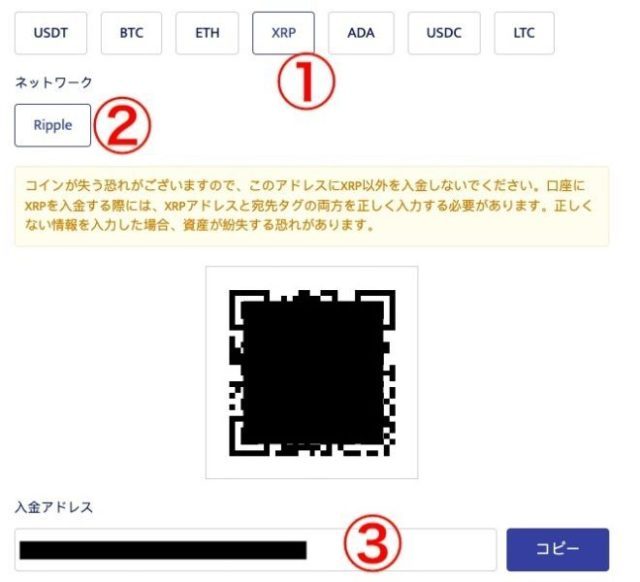

- XRPを選択
- Rippleを選択
- 入金アドレスをコピー(QRコードでもOK)
- アドレスタグをコピー(QRコードでもOK)
-
STEP3bitFryerにログインする
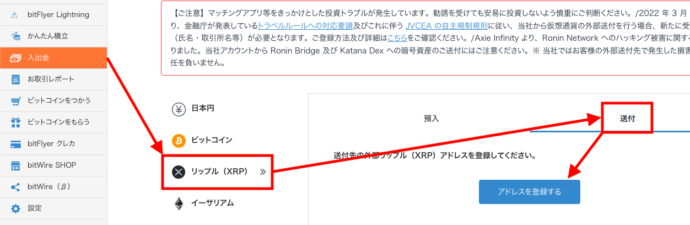
ビットフライヤーを開いて、入出金の画面からリップル(XRP)を選びます。送付から「アドレスを登録する」をクリックします。
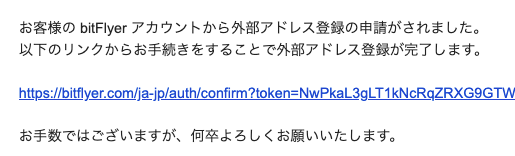
メールが届くので、リンクをクリックします。
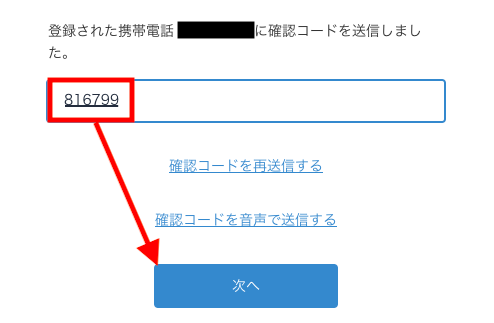
2段階認証コードを入力して「次へ」をクリックします。
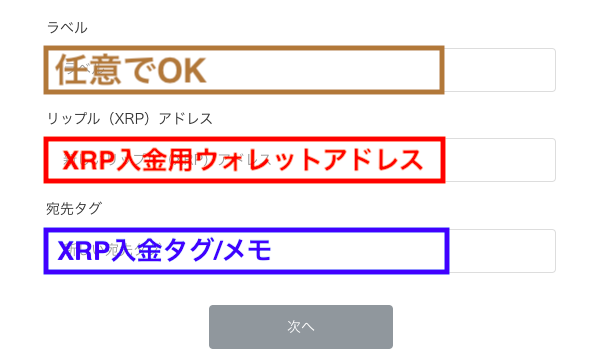
- 宛先名称:任意で自分がわかる名称を入力
- リップルアドレス:BTCCのXRP入金アドレスを貼りつける
- 宛先タグ:BTCCのXRPタグを貼りつける
上記の内容を入力して「次へ」をクリックします。
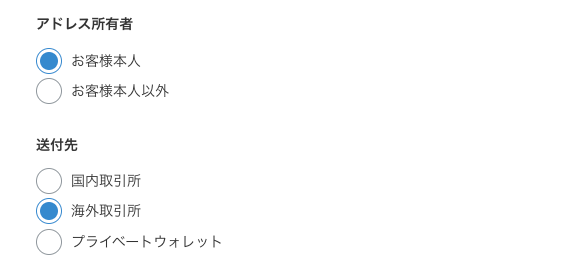
口座の所有者を選択します。送付先「海外取引所」、送付先取引所名「BTCC」です。「追加する」をクリックすると宛先が追加されます。
-
STEP5XRPをBTCCに送金する
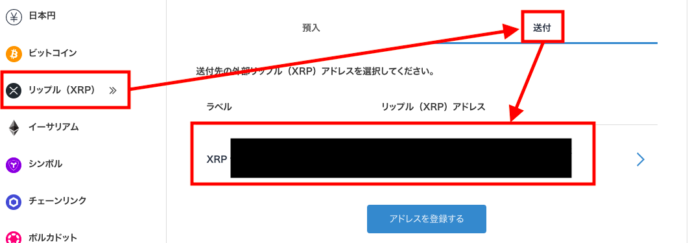
リップル(XRP)の送付から、先ほど追加したアドレスを選択します。
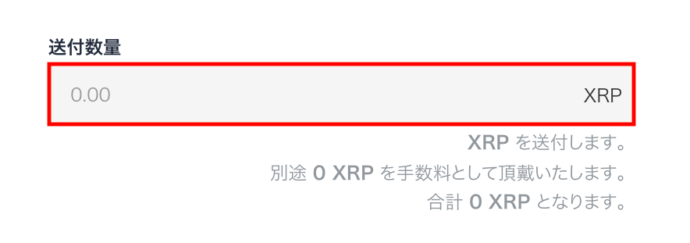
送金するXRPの数量を入力して「送付する」をクリックします。確認画面をすすむと、送金手続きが完了します。
スムーズなら3分もあれば着金します。
今回は以上になります。
お疲れ様でした。